HOME > 映像生配信授業の受講方法
映像生配信授業の受講方法
まず事前に各自で「Zoom Workplace」アプリを、受講する端末にインストールしておいてください。
スマホでも受講できますが、お家にタブレットやPCがある場合はその方が板書が見やすいです。
できればタブレットやPCに「Zoom Workplace 」をインストールしましょう。
| Windows版 | i-phone(i-pad)版 | Android版 |
 |
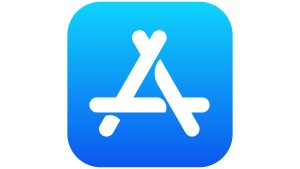 |
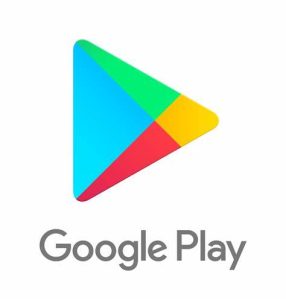 |
アプリをダウンロード・インストール後、とくにサインインなどする必要はありません。
↑このページから自分の学年・コースをクリックしましょう。
生配信のバナーをクリックするとZoomアプリが起動して授業のページに入室できます。
入室する際に「名前を入力してください」と出るかと思いますのでフルネームで氏名を入力してください。
部屋に入室する際に全員「マイクはOFF」「ビデオはON」でお願いします。※ビデオをONにしても講師側に映るだけで生徒同士の顔は映りません。出欠確認・授業への反応確認のためビデオは必ずONにしてください。
自分の部屋や家族の様子など映したくない人は「詳細」⇒「ミーティング」から背景にボカシを入れたり、適当な背景に変更可能です。
退室の際、出欠確認のためチャットでアイサツをしてください。「ありがとうございました」




